- Matt Klein
@howtogeek
- 4. února 2016, 12:34pm EDT


Internet cookies byly kolem od začátku webu, a z větší části slouží užitečnému účelu. Ale zatímco většina cookies jsou poměrně neškodné, a dokonce nezbytné, některé nejsou.
mluvíme samozřejmě o cookies třetích stran, a pokud nevíte, jak je zablokovat ve vašich preferovaných webových prohlížečích, připravte se na učení.
proč byste to chtěli udělat?
většina souborů cookie existuje kvůli vytrvalosti. Když navštívíte webové stránky, jako je Facebook nebo Twitter, cookies vám umožní zůstat přihlášeni, dokud se znovu odhlásíte. To znamená, že pokaždé, když navštívíte tento web, budete stále přihlášeni, což vám ušetří čas a úsilí o opětovné zadání hesla. Pokud vymažete soubory cookie, budete odhlášeni (nebo spíše, prohlížeč si bude myslet,že jste odhlášeni, protože nebude mít žádnou paměť o vás při každé návštěvě webu).
cookies třetích stran jsou cookies umístěné na vašem zařízení jinou webovou stránkou, než kterou navštěvujete. Řekněme například, že navštívíte webovou stránku a jejich inzerent(inzerenti) nastaví soubor cookie–To umožňuje inzerentovi sledovat vaše návštěvy na jiných webových stránkách. Pravděpodobně nechcete, aby se to stalo.
měli byste také vědět, že některé webové stránky mohou používat soubory cookie třetích stran, které nepředstavují obavy o soukromí. Zakázání těchto souborů cookie může způsobit problémy.
můžete se například pokusit Zobrazit streamované video na webu, ale video pochází z jiného zdroje. V takovém případě se pravděpodobně zobrazí chyba, která vám říká, že video nelze zobrazit. Chybová zpráva často poskytne malou představu o tom, jaký problém může být, ale pokud máte zakázané soubory cookie třetích stran, je to pravděpodobně viník.
nakonec může být váš prohlížeč schopen blokovat většinu souborů cookie třetích stran, ale ne nutně všechny.
poznámka o možnostech Nesledovat
mnoho prohlížečů má funkci Nesledovat, která má sloužit podobnému účelu. Aktivace Možnosti Nesledovat v prohlížeči říká každému navštívenému webu, že nechcete sledovat své aktivity. To je však přísně dobrovolné, takže webové stránky nejsou povinny se jí řídit.
zapnutí této funkce neovlivní vaši schopnost navštívit nebo se přihlásit na webové stránky. Vaše soukromé informace zůstanou také v bezpečí, včetně informací o poloze, obsahu nákupního košíku atd.
Stručně řečeno, je hezké mít povoleno, ale není to náhrada za zakázání souborů cookie třetích stran.
Microsoft Internet Explorer
nejprve je nejnovější a konečná verze aplikace Internet Explorer. Chcete-li zapnout blokování souborů cookie třetích stran, klikněte na ikonu ozubeného kola v pravém horním rohu a v rozevíracím seznamu klikněte na „Možnosti Internetu“.

klikněte na kartu“ Privacy „a nastavte ji na „Medium High“. Tím se zablokují všechny soubory cookie třetích stran.

po dokončení klikněte na tlačítko „OK“ pro ukončení možností Internetu a odevzdání změn.
Microsoft Edge
Pokud používáte nový prohlížeč Edge v systému Windows 10, klepněte nebo klikněte na tři tečky v pravém horním rohu okna prohlížeče. V dolní části nabídky vyberte „Nastavení“.

v nastavení klepněte nebo klikněte na „Zobrazit pokročilá nastavení“.

Nyní, v pokročilém nastavení pod Cookies čísla, klepněte na drop-down menu a vyberte možnost „Blokovat pouze soubory cookie třetích stran“.

zavřete nastavení a Edge nyní zablokuje soubory cookie třetích stran.
Firefox
ve Firefoxu klikněte na tři řádky v pravém horním rohu a poté klikněte na „Preference“.

s otevřenými preferencemi si všimněte, že existuje možnost zapnout volbu Nesledovat Firefox. Pod preferencemi sledování klikněte na „zapamatovat si historii“ a poté vyberte možnost „Použít vlastní nastavení pro historii“.
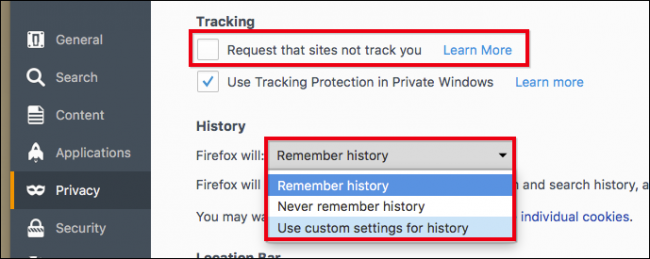
Z vlastní historie obrazovce nastavení, klikněte na rozevírací seznam vedle „povolit soubory cookie třetích stran“ a poté zvolte „Nikdy“.

vaše změny budou implementovány okamžitě, takže není k dispozici žádné tlačítko“ OK „nebo“ použít“.
Google Chrome pro stolní počítače
v prohlížeči Chrome pro stolní počítače klikněte na tři řádky v pravém horním rohu a poté na „Nastavení“.

Přejděte do dolní části nastavení a klikněte na „Show advanced settings“ v dolní části obrazovky nastavení.

na obrazovce pokročilého nastavení klikněte pod nadpisem Ochrana osobních údajů na „Nastavení obsahu…“.

po otevření nastavení obsahu klikněte na políčko vedle „blokovat soubory cookie a data stránek třetích stran“.

to je vše–jste hotovi, můžete zavřít kartu Nastavení a vrátit se k běžným aktivitám procházení.
Google Chrome na Android
Pokud chcete blokovat soubory cookie třetích stran v prohlížeči Chrome pro Android, musíte kliknout na tři tečky v pravém horním rohu a zvolte „Nastavení“ z drop-down menu.
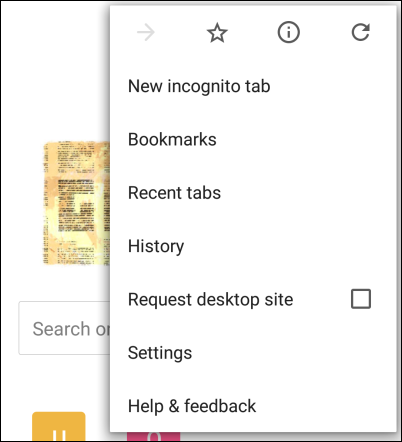
v Rámci rozšířeného čísla, budete si myslet, co jste hledali by v nastavení Soukromí…

…ale všechny najdete tady stojí za zmínku, je „do not Track“ možnost. Pokud ji nemáte zapnutou, můžete ji také povolit.

Chcete-li určit, které soubory cookie jsou povoleny, musíte v pokročilých možnostech klepnout na „Nastavení webu“ a poté na „Cookies“.
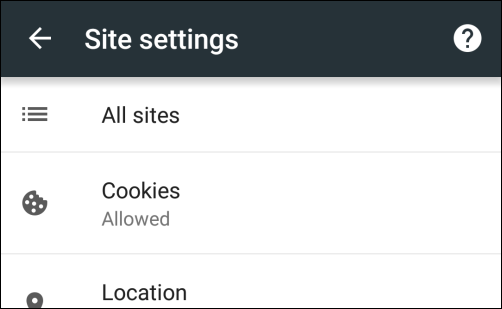
v nastavení Cookies vše, co udělat, je zrušit výběr „Povolit cookies třetích stran“.

to je vše. Jednoduše ukončete nastavení a máte hotovo.
Apple Safari na OS X
Na Safari pro OS X, budete muset otevřít Předvolby kliknutím na Safari menu, nebo pomocí standardní klávesové zkratky „Command + ,“.

otevřít předvolby, klepněte na „Soukromí“ kartu, pak pod „Cookies a data stránek“ klikněte na „Povolit fro aktuální webové stránky“. Ve spodní části karty Ochrana osobních údajů je také možnost zapnout funkci Safari Nesledovat.

ukončete nastavení a máte hotovo.
Apple Safari na iOS
na Safari pro iPhone, iPad, iPod Touch, budete muset klepnout otevřít “ Nastavení „a potom klepněte na“Safari“.

Na Safari předvolby obrazovky, přejděte na „ochrana Osobních údajů & Zabezpečení“ možnosti. Zde uvidíte funkci Safari Nesledovat a možnost“ blokovat soubory cookie“.

na obrazovce blokovat Cookies klikněte na „Povolit pouze z aktuálního webu“ a ukončete.
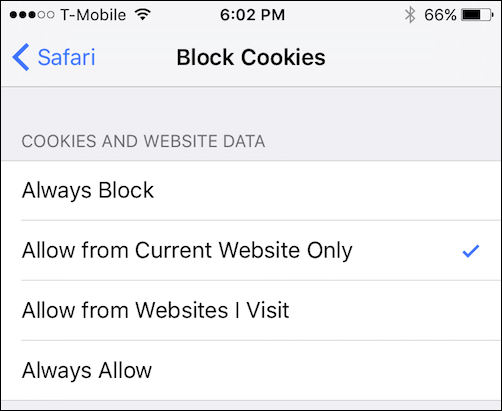
Jak jsme již zmínili na začátku tohoto článku, blokování cookies třetích stran, může mít nežádoucí důsledky. Na jedné straně jste si jisti, že budete moci zabránit mnoha inzerentům, aby mohli sledovat vaše místo pobytu. Je zřejmé, že je to dobrá věc a jen velmi málo lidí to nebude chtít zastavit.
na druhé straně blokování souborů cookie třetích stran může zakázat funkce a funkce. Chcete-li je získat zpět, budete muset odblokovat soubory cookie třetích stran–neexistuje žádná střední cesta.
pokud jsou vaše potřeby jednoduché a můžete se obejít bez uvedených funkcí a funkcí, blokování souborů cookie třetích stran pro vás může fungovat docela dobře. Samozřejmě je můžete vždy odblokovat, použít web pro zamýšlený účel a poté je znovu zablokovat. To je trochu nepříjemnost, ale pokud si ceníte svého soukromí, možná budete muset být ochotni se s tím vyrovnat.
Matt Klein má téměř dvě desetiletí zkušeností s technickým psaním. Pokrývá Windows, Android, macOS, Microsoft Office a všechno mezi tím. Dokonce napsal knihu, Průvodce geekem pro Windows 8.Číst celé Bio “